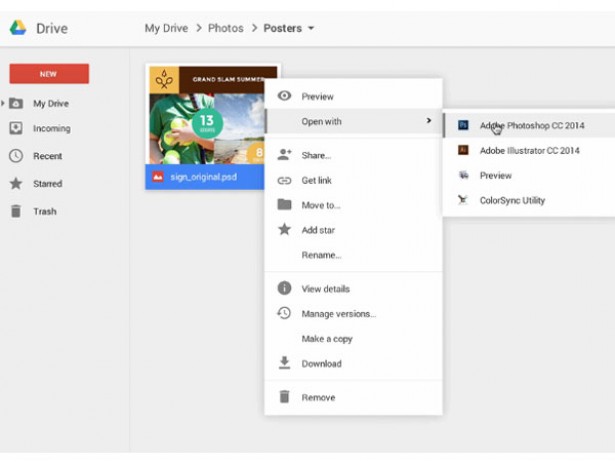瀏覽器能做的事除了瀏覽網頁外,加上各種擴充程式或 plugin,它的功能可以變成更實用。
過去的情況時,瀏覽器純粹拿來上網,若要開啟其它檔案,我們通常必須在電腦上面安裝對應的軟體/應用程式。隨著功能的演進,現在瀏覽器幾乎可以找到替代的擴充程式來打開它,甚致是編輯。例如你可以在 Gmail 裡直接預覽 Google Drive 的檔案,或是直接在 Google Drive 建立 Google 專屬的 Docs、Sheets、Slides,甚致在 Chrome 裡開啟/編輯 Microsoft 的 Word、Excel、Powerpoint(安裝「文件、試算表及簡報的 Office 編輯擴充功能」)。
至於那些 Google 還沒支援的應用程式的檔案,例如 PSD(PhotoShop)、Fla(Flash)、Ai(illustrator)、DWG(AutoCad)、DWF(AutoCad)、Prt(ProE),如果這些格式的檔案放在 Google 雲端時,我們通常要先將它下載,然後才用電腦裡的應用程式開啟編輯,但往往會遇到一個情況,存檔後忘了上傳到 Google Drive 覆蓋,導致電腦裡的檔案是新的,但雲端的檔案是舊版的。
現在 Google 推出這款「Application Launcher for Drive」,算是補足上述缺點,讓我們可以直接在 Google Drive 開啟各種檔案。也就是說,只要你的電腦有安裝對應的程式,例如 PhotoShop,透過「Application Launcher for Drive」介接方式,不需將檔案下載回來電腦,我們就可以在 Google Drive 呼叫 PhotoShop 編輯檔案,編輯按存檔後,是直接將檔案回存到雲端上,不必擔心忘了將最新版本的檔案上傳到雲端的狀況再發生囉!
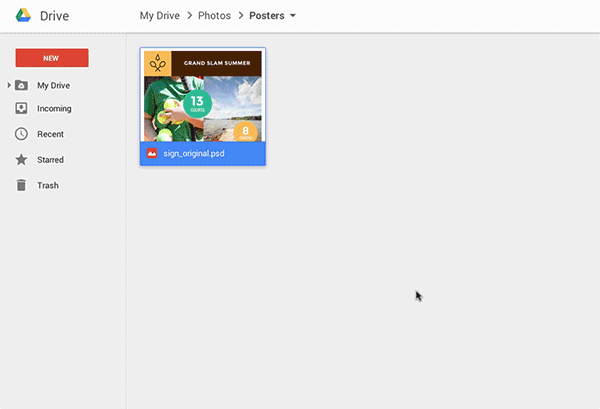
方法如下:
- 先下載 Drive app for Mac or PC,安裝完成開啟它,登錄你的 Google 帳號讓它同步檔案(你的檔案愈多,同步的時間會長一些,耐心等候一下)。
- 回到 Chrome 裡的 Google Drive。
- 要先等一會兒,線上版 Google Drive 需一些時間,透過你電腦版的 Google Drive 去抓可以開啟的程式清單。
完成後,回到 Chrome 瀏覽器的 Google Drive,你就可以像上圖那樣,在裡面直接以 PhotoShop 程式開啟 psd 並編輯,或使用 Acrobat Pro 開啟 pdf 檔,編輯好後,回存到 Google Drive 來。